修复移动硬盘“文件或目录损坏且无法读取”错误第二篇
时间:2018-03-15 作者:xnit 点击:
次
小诺本次给亲们分享的是:一些如正在读取数据时突然强行将硬盘断开或者断电等因素导致的 硬盘磁盘分区损坏的修复办法
NO.1 主要是磁盘的分区损坏了~
一般移动硬盘比较多见 原因有很多 但是一般的都是 正在读取数据的时候直接把移动硬盘的的数据线拔下 或者突然断电引起的
解决办法
有2种(请亲们按照顺序尝试哦):
方法一:
开始 -- 运行 -- 打开运行菜单 -- 输入 chkdsk /f
不用理会它提示的信息 直接Y 然后回车
接下来重新启动电脑 (确保出问题的硬盘或移动硬盘和电脑处于链接状态)
电脑会自动检测 磁盘错误 只需等待就可以了
方法二:用外部软件进行文件恢复
这时亲们要用到 Easy Recovery Pro (以下简称ER)
首先打开ER,点击数据恢复选项
然后选择高级恢复,选择亲们出问题的磁盘下的分区
可以看一下我的电脑,记住盘符名称,比如是D盘这时亲们选择D盘
选择,点右下角,下一步
这时ER会扫描这个分区上的文件,这时亲们就可以选中亲们要恢复的文件或文件夹啦
再点下一步,在出现的对话框中的恢复目录选项中选择【恢复至本地硬盘】
点浏览,选择亲们想要存放已损坏分区文件的分区,比如小诺D盘出问题了,那么把D盘的数据回复到E盘 这时小诺就可以选择E盘,合理避免数据丢失风险
这时候点下一步就OK了哦~ 然后在D盘重新格式化,把恢复出的文件重新复制到D盘
NO.2 文件和文件目录图标仍在,双击后出现“文件或目录损坏且无法读取”的提示,删除时提示无法删除的信息。
错误原因:或许是没有按照步骤点击“安全删除硬件”而直接拔掉移动硬盘USB线导致了故障,或许是移动硬盘使用时间过久而自然老化,也或许是拷贝过程中有震动造成错误。
解决方法:尝试用WINDOWS自带的磁盘扫描工具进行修复。在开始菜单栏中点击“运行”,输入“cmd”,出现DOS状态对话框。在光标处输入有损坏文件的磁盘盘符后回车,再输入“CHKDSK”,回车即可看到相关检测信息。“CHKDSK”即“check disk”之意,磁盘检测命令。(这个小诺昨天进行了详细的介绍哦)
如果发现错误,根据其中提示,在光标后键入“CHKDSK /F”命令后回车开始修复。其中参数“/F”即fix修复命令。此时提示无法锁定的信息。输入“Y”即选择同意“强制卸下该卷”后回车。磁盘即继续扫描并进行修复。几分钟后(时间长短会因磁盘分区大小和错误文件多少而有差异),出现 “Windows已更正文件系统”的修复完成信息。
BTW小诺觉得有必要向亲们介绍一下CHKDSK的相关小知识呢
要在固定磁盘上运行 chkdsk 命令,亲们必须是该 Administrators 组的成员。
重新启动时检查锁定的驱动器
如果希望 chkdsk 修复磁盘错误,则此前不能打开该驱动器上的文件。如果有文件打开,会显示下述错误消息:
Chkdsk cannot run because the volume is in use by another processWould you like to schedule this volume to be checked the next time the system restarts?(Y/N)
如果选择下次重新启动计算机时检查该驱动器,则重新启动计算机后 chkdsk 会自动检查该驱动器并修复错误。如果该驱动器分区为启动分区,则 chkdsk 在检查完该驱动器后会自动重新启动计算机。
报告磁盘错误
chkdsk 命令会检查磁盘空间和文件分配表 (FAT)以及 NTFS 文件系统的使用情况。Chkdsk 在状态报告中提供特定于每个文件系统的信息。状态报告显示文件系统中找到的错误。在活动分区上运行 chkdsk 时,如果未含 /f 命令行选项,则它可能会因为无法锁定该驱动器而报告虚假信息。应该不定期使用 chkdsk 检查每个磁盘上的错误。
修复磁盘错误
只有指定 /f 命令行选项,chkdsk 命令才修复磁盘错误。Chkdsk 必须可以锁定驱动器以纠正错误。由于修复通常会更改磁盘的文件分配表,有时还会丢失数据,所以 chkdsk 会首先发送如下所示的确认消息:
10 lost allocation units found in 3 chains.
Convert lost chains to files?
如果按 Y,Windows 会在根目录中将所有丢失链保存在一个名为 Filennnn.chk 的文件中。chkdsk 结束后,可以查看这些文件是否包含了所需的数据。如果按 N,Windows 会修复磁盘,但对于丢失的分配单元,它不保存其内容。
如果不使用 /f 命令行选项,则在有文件需要修复时,chkdsk 会发送消息,但它不修复任何错误。
如果在大磁盘(例如,70 GB)或有大量文件(数百万)的磁盘上使用 chkdsk /f,这可能要花很长时间(比如说,数天)才能完成。因为 chkdsk 直到工作完成它才会交出控制权,所以计算机在这段时间内将不可用。
检查 FAT 磁盘
Windows 以下列格式显示 FAT 磁盘的 chkdsk 状态报告:
检查 NTFS 磁盘
Windows 以下列格式显示 NTFS 磁盘的 chkdsk 状态报告:
存在打开文件的情况下使用 chkdsk
如果该驱动器上有打开的文件,则指定 /f 命令行选项后,chkdsk 会发送错误消息。如果未指定 /f 命令行选项并且存在打开的文件,则 chkdsk 会报告磁盘上丢失的分配单元。如果打开的文件没有记录在文件分配表时,可能会发生这种情况。如果 chkdsk 报告大量分配单元丢失,可以考虑修复该磁盘。
有关退出码的说明
0 没有发现错误。
1 错误已找到并修复。
2 已执行清理磁盘(例如碎片收集),或者因为没有指定 /f 而未执行清理磁盘。
3 由于未指定 /f 选项,无法检查磁盘,错误不能修复或错误未修复。



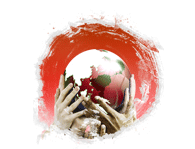




 您的位置:
您的位置:
 IT外包服务与产品
IT外包服务与产品